أدوار مستخدم WordPress وأذوناته: الدليل الأساسي
نشرت: 2022-04-05توفر أدوار مستخدم WordPress وأذوناته عناصر تحكم في الوصول وامتيازات لموقع الويب الخاص بك على WordPress. من Super Admin إلى Subscriber ، كل مستخدم WordPress يقوم بتسجيل الدخول إلى موقع الويب الخاص بك لديه مجموعة محددة من الأذونات أو القدرات المعينة.
ولكن ما مدى معرفتك بأدوار مستخدم WordPress ، وما يعنيه كل منها ، ولماذا من المهم جدًا أن تستخدم كل منها بالطريقة الصحيحة؟ إذا لم يكن لديك فهم كامل لأدوار المستخدم داخل منصة WordPress ، فأنت لست وحدك. لا يستفيد العديد من مالكي مواقع WordPress بشكل كامل من قوة أدوار مستخدم WordPress وأذوناته أثناء إدارة مواقعهم.
في هذا الدليل ، سنغطي كل ما تحتاج إلى معرفته لفهم أدوار مستخدم WordPress وأذوناته. دعونا نلقي نظرة أعمق.
ما هي أدوار مستخدم WordPress؟
تحدد أدوار مستخدم WordPress مستوى الوصول والإمكانيات التي يمكن للمستخدم استخدامها لتسجيل الدخول أو عرض أو تحرير أو إدارة موقع WordPress.القدرة هي وظيفة محددة أو مجموعة من الإجراءات التي يُسمح للمستخدم بإكمالها. يتم تحديد دور كل مستخدم في WordPress بوضوح ، لذلك لا يوجد سوء فهم حول الأشياء التي يمكن لكل دور مستخدم الوصول إليها والمهام التي يمكنهم القيام بها.
داخل WordPress ، سترى أن هناك ستة أدوار لمستخدم WordPress يمكنك الاختيار من بينها لكل مستخدم جديد تضيفه إلى موقع الويب الخاص بك. يعتمد دور المستخدم الذي تختاره لكل مستخدم على مستوى الإذن والوصول الذي تريده له على موقعك.
على سبيل المثال ، يحدد دور مستخدم WordPress قدرات مثل:
- من يمكنه إدارة التعليقات
- من يمكنه كتابة مشاركات المدونة
- من يمكنه إضافة الصفحات
- من يمكنه تثبيت أو تحديث الإضافات أو السمات
- من المسموح له بإضافة مستخدمين جدد
- أعضاء الفريق الذين يمكنهم حذف البريد العشوائي
على الرغم من أنك قد تجاهلت أدوار مستخدم WordPress وأذوناته حتى الآن ، إلا أن الحقيقة هي أن فهم كل دور ضروري ، بغض النظر عما إذا كنت مسؤولاً عن موقع شركة أو مجلة إخبارية أو إدارة مدونة شخصية.
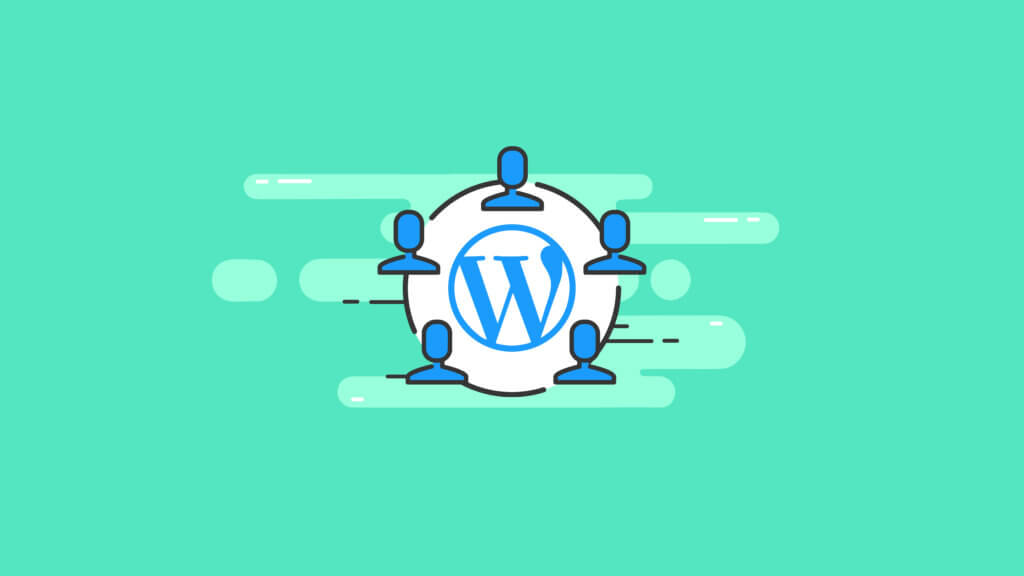
6 أدوار مستخدم WordPress
أدوار مستخدم WordPress الستة الرئيسية المتوفرة في WordPress هي:
- المشرف المتميز (لشبكات WordPress متعددة المواقع)
- مدير
- محرر
- مؤلف
- مساهم
- مشترك
عند إضافة مستخدم جديد في WordPress ، سترى خيارات الدور مدرجة في القائمة المنسدلة.
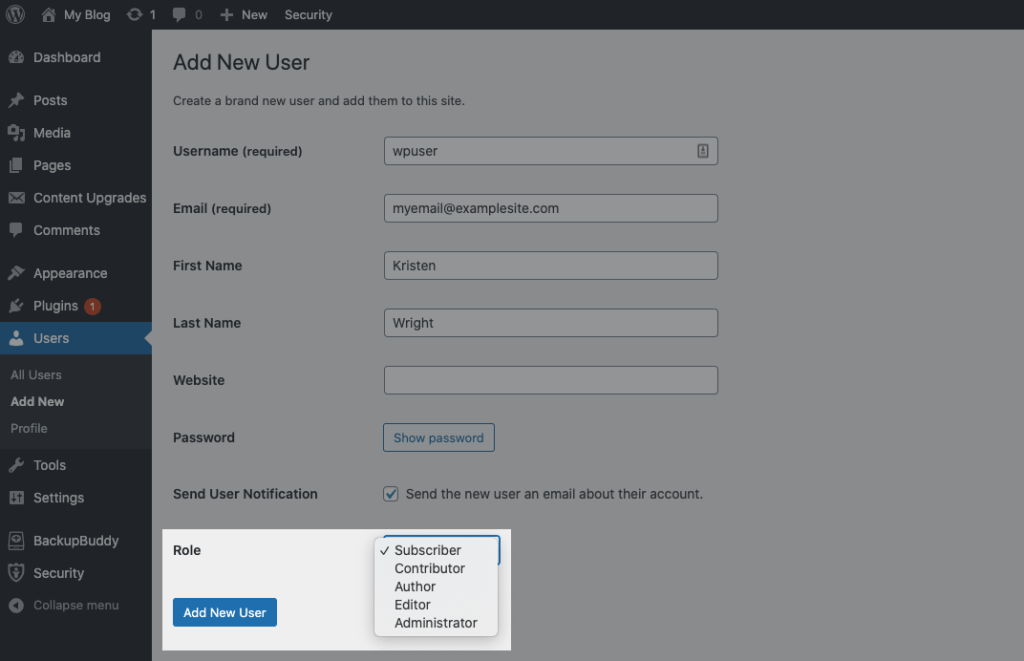
قبل أن نذهب إلى أبعد من ذلك ، دعونا نلقي نظرة على كل واحد منهم بالتفصيل.
1. مشرف فائق
دور المشرف المتميز في WordPress محجوز لشبكات WordPress متعددة المواقع. يتحمل الأفراد الذين تم تعيينهم دور المسؤول المتميز مسؤوليات كاملة عن جميع المواقع داخل الشبكة ويمكنهم إدارة جميع ميزات الموقع داخل كل موقع.يتمتع المسؤولون المتميزون بالقدرة على حذف المستخدمين الآخرين (حتى المسؤولين) ، لذلك من المهم تعيين هذا الدور فقط لأعضاء الفريق الذين تثق بهم حقًا. يمكن للمسؤول المتميز أن يؤثر (سلبًا أو إيجابيًا) على أجزاء كثيرة من عملك ، بما في ذلك شبكتك والمستخدمين الآخرين الذين يديرون موقعك.
يمكن لمسؤول WordPress المتميز أيضًا إنشاء مواقع ويب جديدة وإدارة السمات والمكونات الإضافية عبر الشبكة متعددة المواقع وإضافة محتوى أو إدارته أو حذفه على كل موقع. يتحكم المشرف المتميز في الشبكة بجميع الإعدادات ومشكلات الأمان. المستخدم الأول الذي يُنشئ الشبكة متعددة المواقع هو المسؤول الفائق الافتراضي.
لاحظ فقط أن شبكات WordPress متعددة المواقع هي واحدة من أكثر الطرق تقدمًا لاستخدام WordPress كنظام لإدارة المحتوى. إذا لم يكن لديك شبكة متعددة المواقع ، فلن تحتاج إلى استخدام دور المشرف المتميز لأي من المستخدمين لديك.
نصائح لدور المستخدم المسؤول الرئيسي في ووردبريس
- ضمن شبكة WordPress متعددة المواقع ، اجعل تنظيم أدوار المستخدم الخاصة بك بسيطًا. يحتاج المستخدم الواحد الذي لديه موقعان فقط إلى المشرف المتميز الافتراضي. مع نمو المنظمة ، قم بإنشاء أدوار مستخدم هادفة للموظفين.
- هناك العديد من الطرق لتهيئة شبكة WordPress متعددة المواقع ومستخدميها. إذا كنت تمثل وكالة أو تعمل لحسابهم الخاص مع مواقع متعددة ، فقم بتعيين دور المسؤول أو المحرر لكل عميل لموقع معين.
- ركز على فحوصات أمان مستخدم WordPress من تسجيل الدخول الأول. يعد WordPress هدفًا مفضلًا للمتسللين ذوي الخبرة ، ويتزايد التطور في عالم هجمات البرامج الضارة والفيروسات. تمثل بصمات المتصفح أيضًا تهديدًا متزايدًا للخصوصية.
- تحكم في الإعدادات على مستوى الشبكة بحذر. خطط لتسجيلات المستخدم الجديد ورحب برسائل البريد الإلكتروني بعناية.
2. المسؤول
في تثبيت WordPress واحد ، يكون لدور المستخدم المسؤول حق الوصول الكامل إلى كل ميزة داخل الموقع. بالنسبة لمعظم مالكي المواقع ، فإن دور مسؤول WordPress هو أهم دور مستخدم في WordPress.يتم دائمًا تعيين دور مسؤول الموقع لمالك موقع الويب و / أو المطور الرئيسي ولديه حق الوصول إلى جميع ميزات وإعدادات وخيارات WordPress. لجميع المقاصد والأغراض ، فإن المسؤول هو الملك ورئيس موقع WordPress الخاص بك. هذا هو السبب في أن التعامل الجيد مع مسؤوليات كونك مشرفًا في WordPress يعد فكرة جيدة.
يتمتع دور مسؤول WordPress بحق الوصول الكامل لإضافة المنشورات والصفحات وتعديلها ، وتغيير أو تحديث إعدادات الموقع ، وإضافة السمات والإضافات وتثبيتها ، وغير ذلك الكثير.
يمكن لدور مسؤول WordPress أيضًا تحديث WordPress مع أي مكونات إضافية وموضوعات مثبتة على الموقع. عملية تحديث WordPress هي منطقة يجب التعامل معها بحذر ؛ خطأ واحد يمكن أن يزيل الموقع.
المسؤول أيضًا مسؤول عن تعيين أدوار المستخدم والأذونات للمستخدمين الآخرين. يمكن لدور المستخدم المسؤول تعديل المستخدمين وأذوناتهم وهي وظيفة أخرى يجب التعامل معها بعناية.
شرح قدرات المسؤول
- على مستوى الموقع: تحديث ملفات WordPress الأساسية ، وإدارة جميع الإعدادات ، وإدارة كود HTML و JavaScript لجميع المستخدمين
- الإضافات: تثبيت وتحرير وحذف
- السمات: تثبيت وتبديل ، وتحرير عناصر واجهة المستخدم والقوائم ، والوصول إلى أداة التخصيص
- المستخدمون: إنشاء وتحرير وإزالة
- المنشورات والصفحات: إضافة تصنيفات جديدة ونشرها وإدارتها
إرشادات المستخدم المسؤول
- حدد عدد المستخدمين الذين يتم منحهم دور المستخدم المسؤول. من الناحية المثالية ، يجب أن يكون هناك مستخدم واحد فقط يتحكم في تثبيت WordPress.
- يبدأ أمان WordPress الخاص بك وينتهي بدور مستخدم WordPress Administrator. نظرًا لأن مسؤولي WordPress لديهم حق الوصول الكامل إلى جميع الأشياء على الموقع ، يحتاج مسؤول WordPress إلى تسجيل دخول آمن للغاية إلى WordPress. هذا يعني استخدام كلمة مرور قوية أو مصادقة ثنائية أو حتى ميزة تسجيل الدخول بدون كلمة مرور التي يوفرها مكون أمان WordPress مثل iThemes Security Pro.
- يجب على مسؤولي WordPress الحفاظ على ملفات WordPress الأساسية محدثة وآمنة. المسؤولون مسؤولون أيضًا عن تحديث الإضافات والقوالب ، وهو جزء مهم من صيانة WordPress الناجحة.
3. المحرر
دور مستخدم المحرر في WordPress مسؤول عن إدارة وإنشاء محتوى لموقع WordPress الخاص بك. يمكن للمحرر إنشاء وحذف وتحرير أي محتوى موقع بما في ذلك المحتوى الذي تم إنتاجه بواسطة مستخدمين آخرين بأذونات مساوية أو أقل من المحرر.يقوم مستخدمو المحرر بإدارة كافة عمليات تحرير الموقع والموافقة على / جدولة المحتوى الذي يرسله المساهمون والمؤلفون. ومع ذلك ، لا يمتلك المحرر أي وصول إلى أشياء مثل المكونات الإضافية أو الأدوات أو إعدادات WordPress أو إضافة المستخدمين أو إزالتهم.
تتضمن وظيفة المحرر شيئًا رئيسيًا واحدًا: المحتوى. وهذا كل ما يمكنهم الوصول إليه في لوحة معلومات WordPress. يمكن للمحررين أيضًا إدارة الفئات على الموقع بالإضافة إلى إضافة أو حذف العلامات المخصصة. تعتبر التصنيفات وتحميل الملفات إلى الموقع مسؤولية أخرى من مسؤولية المحرر. للمحررين أيضًا سيطرة كاملة على التعليقات. يمكنهم الإشراف على أي تعليق أو الموافقة عليه أو حذفه.
من يجب أن يكون له دور مستخدم المحرر؟
يجب أن يذهب دور المحرر إلى ثقة المسؤول. يمكن تعديل الأدوار عبر WordPress ؛ إذا لزم الأمر ، يمكن تقليل أذونات دور المحرر أو تغييرها مع اكتساب الثقة.
- مدير فريق المحتوى أو النشر عبر الإنترنت
- مديري التسويق المسؤولين عن المحتوى
- يمكن لأصحاب الأعمال الصغيرة ارتداء القبعتين (دور المسؤول والمحرر)
المحرر مقابل المؤلف
قد يرى المستخدمون الجدد محرري ومؤلفي WordPress في نفس الضوء. ومع ذلك ، هناك اختلافات من نواح كثيرة.
- الصفحات: يمكن للمحررين الوصول إلى جميع الصفحات مع الإذن بالإضافة أو التعديل أو الحذف. الكتاب ليس لديهم مثل هذا الوصول
- المحتوى: يمكن للمحررين الوصول إلى جميع محتويات الموقع. في شبكة متعددة المواقع ، تمنح الأذونات فقط دور المحرر. يمكن للمحررين حذف أو تحرير كل المحتوى. المؤلفون لديهم حق الوصول للتعديل أو الحذف ، المحتوى الذي قاموا بإنتاجه فقط
4. المؤلف
كما كنت تشك على الأرجح ، فإن دور المستخدم المؤلف في WordPress لديه القدرة على كتابة وصياغة ونشر محتوى جديد على موقعك. لديهم أيضًا إمكانية الوصول إلى المحتوى في مكتبة وسائط WordPress الخاصة بك. سيحتاجون إلى هذا المستوى من الوصول لإنتاج منشورات مدونة رائعة.عادةً ما يتم تعيين دور المستخدم المؤلف للزملاء الجدد الذين تقوم بتعيينهم للتركيز على دفع محتوى رائع. المؤلفون لديهم مجموعة محدودة من الأذونات داخل تثبيت WordPress. يمكن للدور إضافة المحتوى الخاص به أو تحريره أو حذفه ، ولكن لا يمكنه الوصول إلى محتوى آخر أو إعدادات الموقع. يمكن أن تكون أدوار المؤلف واسعة النطاق أو محدودة بالقدر الذي يسمح به المحرر أو المسؤول. المؤلفون لديهم إذن لتحميل المحتوى والصور.
دور المؤلف لديه أيضا القدرة على تحرير تعليقات القارئ. ومع ذلك ، يمكنهم فقط تحرير التعليقات المتبقية على مشاركاتهم.
لن يتمكن المؤلفون من الوصول إلى المشاركات أو الصفحات التي تم إنشاؤها بواسطة مستخدمين آخرين. لا يمكنهم أيضًا إضافة مكونات إضافية أو إنشاء أي فئات جديدة أو تغيير إعدادات الموقع أو القيام بأي شيء آخر من شأنه التأثير على أداء الموقع.
من يجب أن يكون له دور المستخدم المؤلف؟
- المنظمات التي خصصت إنشاء المحتوى أو فرق التسويق مثل المراسلين والعلاقات العامة والمتحدثين باسم الشركة
- يجب على أي شركة توزع معلومات مثل قناة إخبارية أو شركات رياضية أن تمنح المراسلين دور المؤلف. يمكن منح أذونات إضافية حسب الحاجة
ملاحظة تحذيرية لدور المؤلف
- توخ الحذر عند إعطاء دور المستخدم "المؤلف" لشخص ليس في عملك أو غير جدير بالثقة. إذا قاموا بإنشاء الكثير من المحتوى ثم غادروا الشركة ، يمكن للمؤلف حذف كل جزء من المحتوى.
- من أفضل الممارسات دائمًا حذف "أي دور مستخدم مؤلف" يغادر الموقع وإعادة تعيين المحتوى إلى مؤلف آخر. إذا كان المستخدم يغادر مع خطط للعودة ، فقم بتغيير كلمة المرور على الفور وإزالة أي أذونات ممنوحة. أعد الدور عند عودة المستخدم.
5. مساهم
يمكن لدور المستخدم المساهم كتابة منشورات أو مقالات في المدونة ولكن لا يمكنه نشرها. عندما يكملون مسودة ، تنتقل إلى قسم المسودة للمسؤول أو المحرر لمراجعتها قبل النشر.دور المستخدم Contributor له أذونات قليلة جدًا في تثبيت WordPress. الإذن الافتراضي هو القدرة على إرسال المحتوى للمراجعة. لا يمكن للمساهمين نشر المحتوى أو تحميل أي صور مرتبطة. يمكن فقط للمحرر أو المسؤول نشر المحتوى. بمجرد نشر المحتوى ، لم يعد بإمكان المساهم الوصول إلى هذا المحتوى.
يقدم المساهمون المحتوى الخاص بهم إلى مسؤول أو محرر للمراجعة. فيما يلي نظرة عامة على إرسال المنشور وعملية الموافقة:
- يكتب المساهمون محتواهم في محرر WordPress وعند الانتهاء ، اضغط على زر "إرسال للمراجعة"
- يقوم المحررون أو المسؤول بتسجيل الدخول إلى WordPress وتحديد موقع المنشور من الموافقات المعلقة
- يتم تحرير المنشور لأي أخطاء نحوية ويجب إدراج الصور في هذه المرحلة. ثم يقوم المسؤول أو المحرر بالضغط على زر "نشر".
- يجب إجراء أي تعديلات أو تغييرات مستقبلية بواسطة المسؤول أو المحرر لأن المساهم الأصلي لم يعد لديه حق الوصول إلى المنشور.
لن يتمكن المساهم أيضًا من الوصول إلى مكتبة وسائط WordPress. تعود إضافة الصور أو الصور أو مقاطع الفيديو إلى مقال أرسله أحد المساهمين إلى المسؤول أو المحرر.
لا يمكن أيضًا لمن تم تعيين الأذونات لهم كمساهم حذف تعليقات المستخدم أو تغييرها أو الموافقة عليها.
من يجب أن يكون له دور المستخدم المساهم؟
هل لديك أعضاء مجتمع يساهمون بالمقالات والمحتوى في موقعك؟ هل تسمحون مشاركات الضيف؟ إذا كان الأمر كذلك ، فإن المساهم هو الدور الذي تقوم بتعيينه لهم.
- الكاتب من خارج المنظمة يمكنه المساهمة في المدونة
- يجب أن يكون مؤلفو المحتوى على مستوى المبتدئين الذين يحتاجون إلى تحرير مكثف من المساهمين
المساهم مقابل المؤلف
- نشر المحتوى: المؤلفون لديهم أذونات لنشر وتحرير المحتوى الخاص بهم دون غيرها. يمكن للمساهمين فقط تقديم مشاركاتهم للمراجعة. بمجرد نشر محتوى المساهم ، يمكن فقط للمسؤول أو المحرر تحرير القطعة
- الوسائط والصور: لا يستطيع المساهمون الوصول إلى الصور أو الوسائط. يمكن للمؤلفين تحميل وتحرير الوسائط الخاصة بهم
6. المشترك
دور المستخدم المشترك هو الدور الأكثر أهمية للمستخدم الذي يمكنك تعيينه لشخص ما على موقع WordPress الخاص بك. في الواقع ، يستخدم WordPress هذا الدور باعتباره الدور الافتراضي لجميع مستخدمي الموقع الجدد.
يمكنك التفكير في دور المشترك بشكل مشابه لأحد متابعيك على وسائل التواصل الاجتماعي. في الأساس ، يتابع المشترك مدونتك ويريد أن يكون جزءًا منها.
قدرات المشترك
هناك إذنان رئيسيان لدور مشترك ووردبريس. يمكنهم عرض ملفهم الشخصي وعرض لوحة القيادة. المشتركون ليس لديهم أذونات لتحرير المحتوى أو أي إعدادات موقع WordPress.
اعتمادًا على الوظيفة العامة لموقعك ، قد يتمكن المشترك من التفاعل مع مستخدمين ومشتركين آخرين ، لكن ليس لديهم أي وصول إلى لوحة معلومات WordPress أو أدوات التحرير الخاصة بك.
يمكن استخدام المشتركين كأداة وصول شاملة أو دخول على مستوى الدخول لأغراض التسويق. بشكل افتراضي ، لا يمكن للمشتركين الوصول إلى أي إعدادات أو محتوى للموقع ، مما يجعل الدور آمنًا بطبيعته.
من يجب أن يكون له دور المستخدم المشترك؟
كأداة تسويقية ، يعد دور المشترك نقطة دخول مثالية إلى موقعك. للمشتركين الدور الأكثر تقييدًا ؛ ومع ذلك ، فإنه يمنح الشخص ملفًا شخصيًا ، وهو كل ما يحتاجه الشخص ليشعر بأنه مشمول.
مخطط مقارنة أدوار مستخدم WordPress
يوجد أدناه مخطط مقارنة لأدوار مستخدم WordPress وقدراتهم.
| الإمكانية | مشرف فائق (في إعداد المواقع المتعددة) | مدير | محرر | مؤلف | مساهم | مشترك |
|---|---|---|---|---|---|---|
| إنشاء المواقع | ص | ن | ن | ن | ن | ن |
| حذف المواقع | ص | ن | ن | ن | ن | ن |
| إدارة الشبكة | ص | ن | ن | ن | ن | ن |
| إدارة المواقع | ص | ن | ن | ن | ن | ن |
| إدارة مستخدمي الشبكة | ص | ن | ن | ن | ن | ن |
| إدارة المكونات الإضافية للشبكة | ص | ن | ن | ن | ن | ن |
| إدارة سمات الشبكة | ص | ن | ن | ن | ن | ن |
| إدارة خيارات الشبكة | ص | ن | ن | ن | ن | ن |
| تحميل الإضافات | ص | Y (موقع واحد) | ن | ن | ن | ن |
| تحميل الموضوعات | ص | Y (موقع واحد) | ن | ن | ن | ن |
| ترقية الشبكة | ص | ن | ن | ن | ن | ن |
| إعداد الشبكة | ص | ن | ن | ن | ن | ن |
| تنشيط المكونات الإضافية | ص | Y (موقع واحد أو ممكّن بواسطة إعداد الشبكة) | ن | ن | ن | ن |
| إنشاء المستخدمين | ص | Y (موقع واحد) | ن | ن | ن | ن |
| حذف الإضافات | ص | Y (موقع واحد) | ن | ن | ن | ن |
| حذف السمات | ص | Y (موقع واحد) | ن | ن | ن | ن |
| حذف المستخدمين | ص | Y (موقع واحد) | ن | ن | ن | ن |
| تحرير الملفات | ص | Y (موقع واحد) | ن | ن | ن | ن |
| تحرير الإضافات | ص | Y (موقع واحد) | ن | ن | ن | ن |
| تحرير خيارات الموضوع | ص | ص | ن | ن | ن | ن |
| تحرير السمات | ص | Y (موقع واحد) | ن | ن | ن | ن |
| تحرير المستخدمين | ص | Y (موقع واحد) | ن | ن | ن | ن |
| يصدّر | ص | ص | ن | ن | ن | ن |
| يستورد | ص | ص | ن | ن | ن | ن |
| تثبيت الإضافات | ص | Y (موقع واحد) | ن | ن | ن | ن |
| تثبيت السمات | ص | Y (موقع واحد) | ن | ن | ن | ن |
| قائمة المستخدمين | ص | ص | ن | ن | ن | ن |
| إدارة الخيارات | ص | ص | ن | ن | ن | ن |
| قم بترقية المستخدمين | ص | ص | ن | ن | ن | ن |
| إزالة المستخدمين | ص | ص | ن | ن | ن | ن |
| تبديل السمات | ص | ص | ن | ن | ن | ن |
| تحديث النواة | ص | Y (موقع واحد) | ن | ن | ن | ن |
| تحديث الإضافات | ص | Y (موقع واحد) | ن | ن | ن | ن |
| تحديث السمات | ص | Y (موقع واحد) | ن | ن | ن | ن |
| تحرير لوحة القيادة | ص | ص | ن | ن | ن | ن |
| يعدل أو يكيف | ص | ص | ن | ن | ن | ن |
| حذف الموقع | ص | ص | ن | ن | ن | ن |
| تعليقات معتدلة | ص | ص | ص | ن | ن | ن |
| إدارة الفئات | ص | ص | ص | ن | ن | ن |
| إدارة الروابط | ص | ص | ص | ن | ن | ن |
| تحرير مشاركة الآخرين | ص | ص | ص | ن | ن | ن |
| تحرير الصفحات | ص | ص | ص | ن | ن | ن |
| تحرير صفحات أخرى | ص | ص | ص | ن | ن | ن |
| تحرير الصفحات المنشورة | ص | ص | ص | ن | ن | ن |
| نشر الصفحات | ص | ص | ص | ن | ن | ن |
| احذف الصفحات | ص | ص | ص | ن | ن | ن |
| احذف صفحات أخرى | ص | ص | ص | ن | ن | ن |
| حذف الصفحات المنشورة | ص | ص | ص | ن | ن | ن |
| حذف مشاركات الآخرين | ص | ص | ص | ن | ن | ن |
| حذف المشاركات الخاصة | ص | ص | ص | ن | ن | ن |
| تحرير المشاركات الخاصة | ص | ص | ص | ن | ن | ن |
| قراءة المشاركات الخاصة | ص | ص | ص | ن | ن | ن |
| حذف الصفحات الخاصة | ص | ص | ص | ن | ن | ن |
| تحرير الصفحات الخاصة | ص | ص | ص | ن | ن | ن |
| اقرأ الصفحات الخاصة | ص | ص | ص | ن | ن | ن |
| تحرير المشاركات المنشورة | ص | ص | ص | ص | ن | ن |
| تحميل الملفات إلى مكتبة الوسائط | ص | ص | ص | ص | ن | ن |
| نشر المشاركات | ص | ص | ص | ص | ن | ن |
| حذف المنشورات المنشورة | ص | ص | ص | Y (إذا كان المؤلف) | N (إذا كان المؤلف) | ن |
| تحرير المشاركات | ص | ص | ص | Y (إذا كان المؤلف) | Y (إذا كان المؤلف) | ن |
| حذف المشاركات | ص | ص | ص | Y (إذا كان المؤلف) | Y (إذا كان المؤلف) | ن |
| قراءة الصفحات والمشاركات | ص | ص | ص | ص | ص | ص |
كيف أضيف مستخدم جديد في ووردبريس؟
تتطلب إضافة مستخدم جديد في WordPress أن تكون مستخدمًا إداريًا. من هناك ، تعد إضافة مستخدم جديد في WordPress عملية مباشرة جدًا. هذا هو المكان الذي ستقوم فيه في البداية بتعيين دور وأذونات للمستخدم.
بالطبع ، بصفتك مسؤولاً ، يمكنك دائمًا تغيير دور المستخدم لاحقًا إذا كان يناسب احتياجاتك بشكل أفضل. المزيد عن هذا في دقيقة واحدة.
فيما يلي خطوات إضافة مستخدم جديد إلى موقع WordPress الخاص بك:
1. قم بتسجيل الدخول إلى لوحة تحكم مسؤول WordPress (https://examplesite.com/wp-admin).
2. في قائمة لوحة تحكم مسؤول WordPress ، انقر فوق عنصر قائمة المستخدمين ، ثم انقر فوق إضافة جديد.
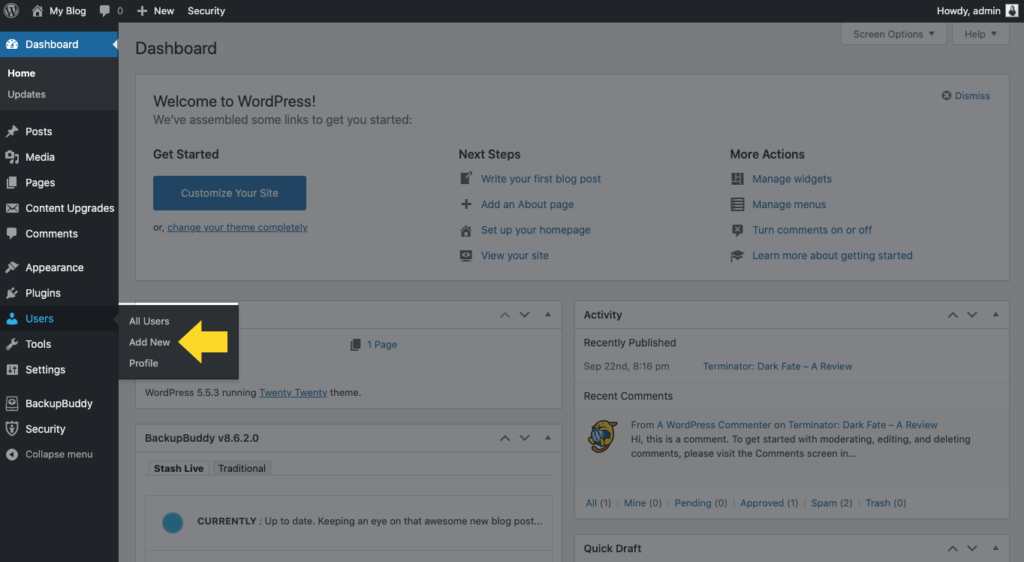
3. أدخل اسم المستخدم الجديد وعنوان البريد الإلكتروني والاسم الأول والأخير والموقع الإلكتروني.
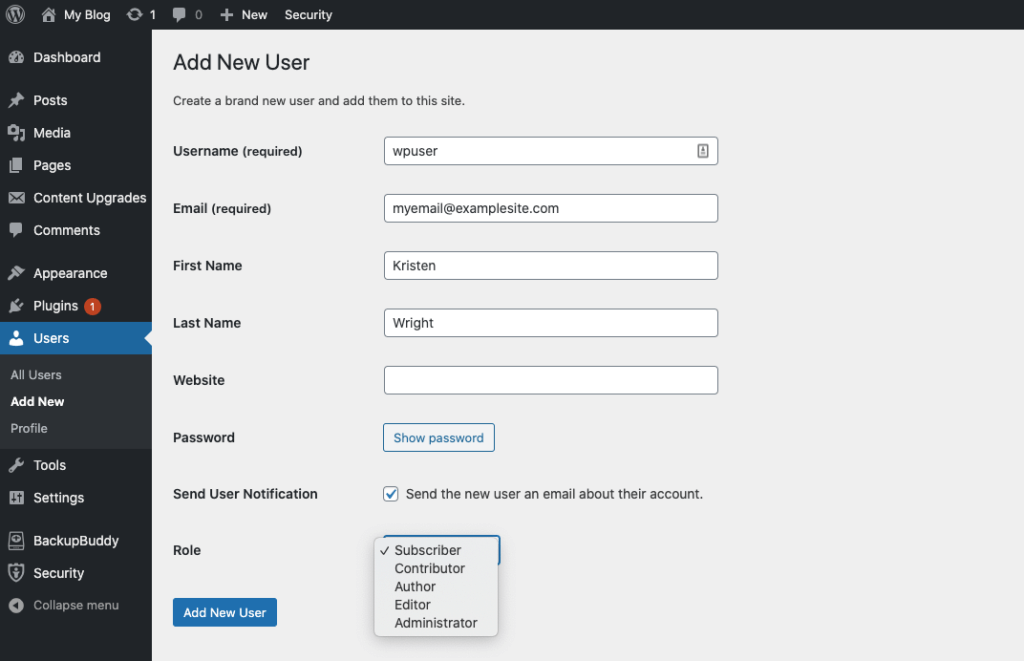
4. حدد دور المستخدم كما هو محدد أعلاه.
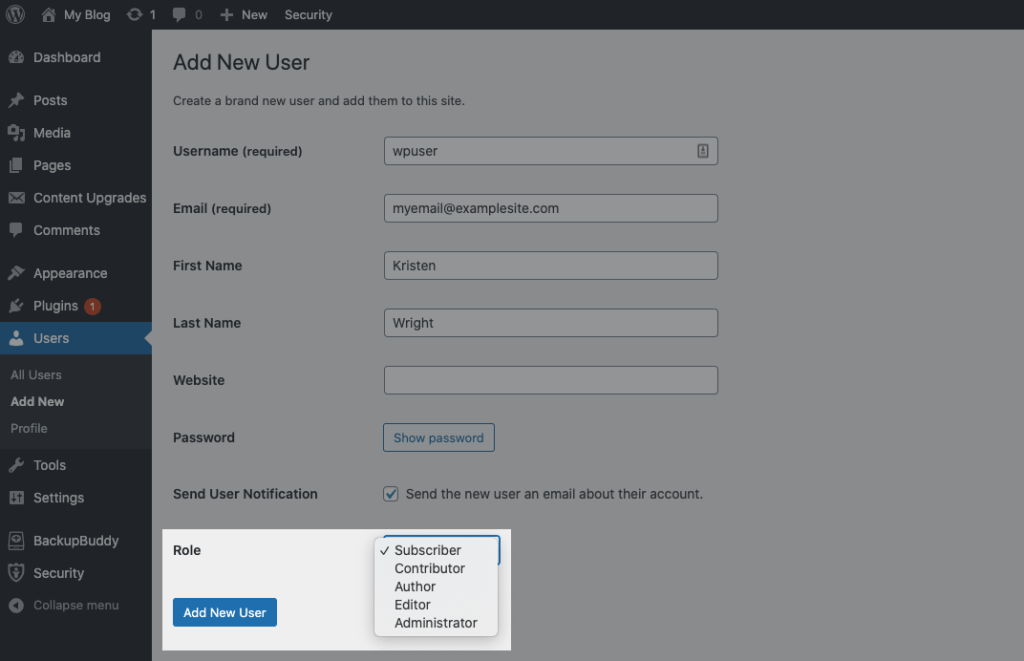
5. انقر فوق مربع الاختيار الموجود أمام "أرسل بريدًا إلكترونيًا إلى المستخدم الجديد حول حسابه".
6. انقر فوق الزر "إضافة مستخدم جديد" ويتم إضافة المستخدم الجديد.
كرر هذه الخطوات لكل مستخدم جديد ، مع إيلاء اهتمام وثيق لأدوار المستخدم والأذونات التي تخصصها لكل مستخدم.
نصائح لإضافة مستخدمي ووردبريس جدد
أدوار المؤلف والمساهم والمشترك مباشرة في إنشائها وأذوناتها. يمكن أن تكون مناصب المشرف المتميز والمسؤول والمحرر منطقة قوة رئيسية للمؤسسة إذا تم النظر فيها وتخطيطها بعناية.
- يجب أن يكون لعمليات التثبيت متعددة المواقع مشرف واحد متميز ، بغض النظر عن عدد المواقع الإضافية. إذا كان هناك أي مشكلة تتعلق بالأمان أو المستخدم أو الملف الأساسي ، فإن المشرفين المتميزين هم المسؤولون. يجب أن يكون الأمان في ذهن كل شخص له علاقة بالموقع. يعد WordPress استثنائيًا في الطريقة التي يقوم بها بتحديث الملفات الأساسية والأمان ؛ ومع ذلك ، فإن وجود العديد من المشرفين المتميزين يمكن أن يتسبب في حدوث فوضى.
- قم بتعيين مسؤول أو محرر واحد لكل موقع إضافي في شبكة متعددة المواقع. إذا كان هناك المئات من المواقع الافتراضية ، فامنح المسؤولين أو المحررين أكثر من موقع لإدارتها.
- يجب أن يمنح مطورو الويب المستقلون الذين يبيعون المواقع أو الوكالات واجبات المسؤول لكل مالك موقع ، ولكن يمنعون بشدة الوصول إلى أي إعداد للشبكة.
كيف أجد أدوار المستخدم في WordPress؟
بالنسبة للمستخدمين الحاليين ، قد ترغب في النظر في أدوار المستخدم التي تم تعيينها حاليًا. بعد كل شيء ، ربما تم تعيين بعض هذه الأدوار قبل أن يكون لديك فهم شامل لأدوار مستخدم WordPress وأذوناته.
حان الوقت الآن للتحقق من أدوار المستخدم المعينة حاليًا.
للقيام بذلك ، ما عليك سوى اتباع الخطوات التالية:
1. قم بتسجيل الدخول إلى لوحة تحكم مسؤول WordPress.
2. في لوحة تحكم مسؤول WordPress الخاصة بك ، انقر فوق قسم المستخدمين ، ثم انقر فوق كل المستخدمين.
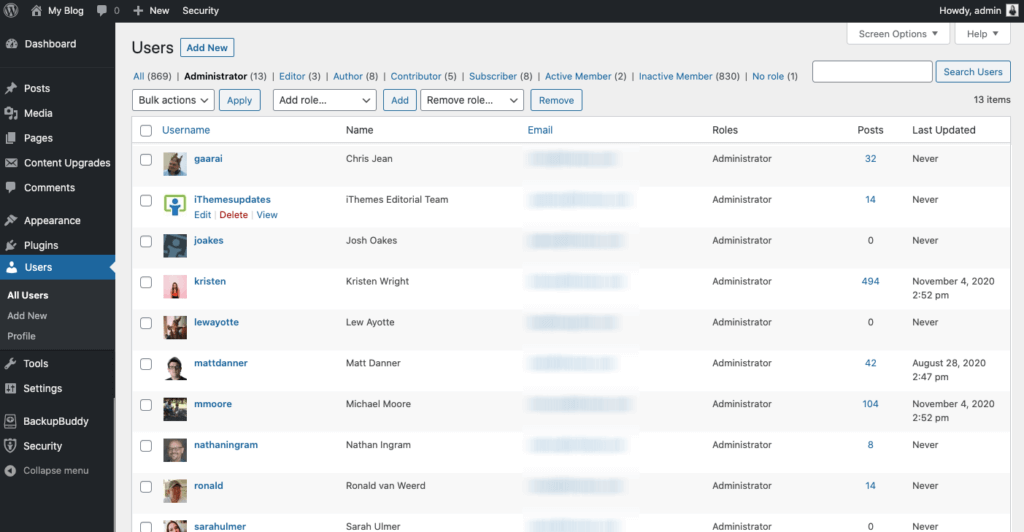
4. اعرض قائمة بجميع المستخدمين الحاليين.
5. بجوار عمود البريد الإلكتروني ، سترى الدور. هذا هو دور المستخدم المعين لكل مستخدم موقع.
الآن بعد أن أصبحت على دراية بالدور المخصص لكل مستخدم ، ربما ترغب في إجراء بعض تعديلات التعيين.
كيف يمكنني تغيير أدوار المستخدم في WordPress؟
يكون تغيير دور مستخدم WordPress فوريًا وسيتم إخطار المستخدم عن طريق البريد الإلكتروني بدوره الجديد على موقعك.
لتغيير دور مستخدم WordPress ، اتبع الخطوات من 1 إلى 4 أعلاه. بمجرد عرض قائمة جميع مستخدمي موقعك ، سترغب في:

1. قم بتمرير الماوس فوق اسم المستخدم الذي تريد تحديثه. عند التمرير فوق المستخدم المحدد ، ستحصل على خيارات التحرير المقدمة لك.
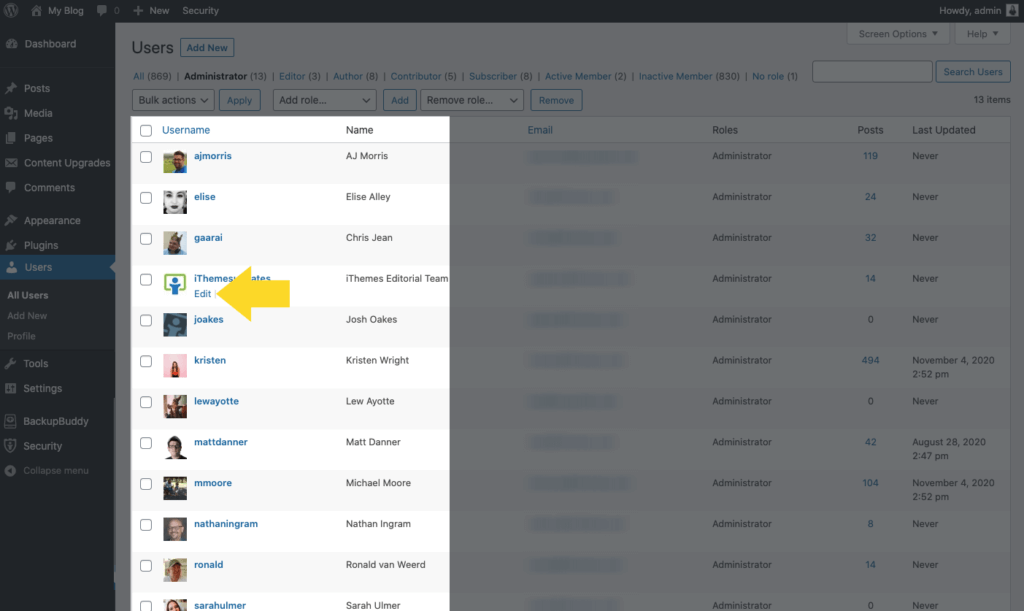
2. بعد النقر للتعديل ، ستتمكن من تغيير الحقول مثل الاسم والبريد الإلكتروني وموقع الويب. لا يمكنك ، مع ذلك ، تغيير اسم المستخدم هنا.
3. في الجزء السفلي من ملف تعريف المستخدم ، سترى قائمة منسدلة تسمح لك بتغيير / تحديد دور المستخدم.
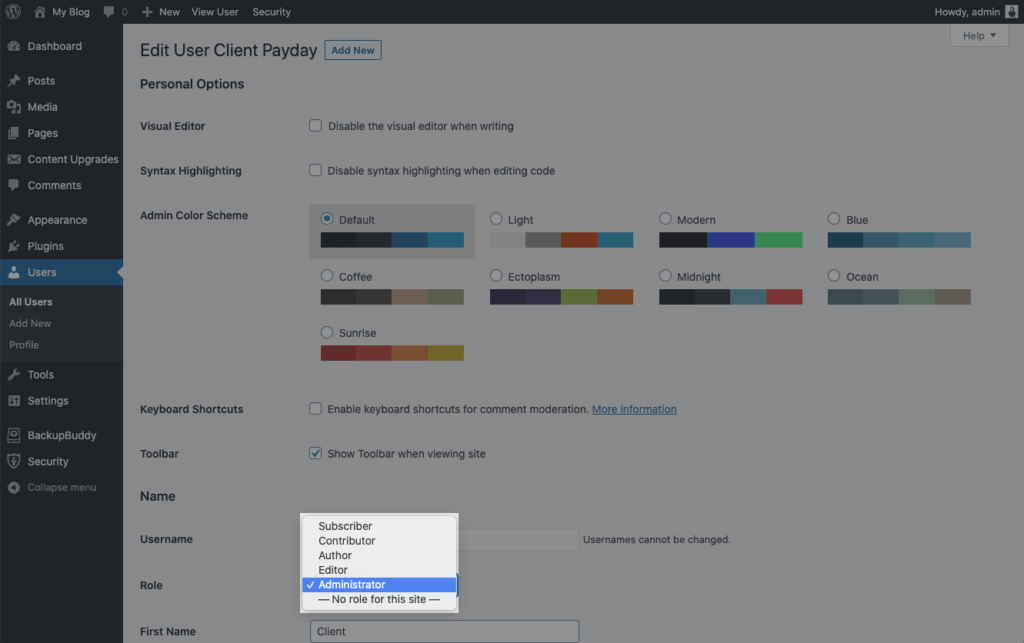
4. اختر دور المستخدم الجديد.
5. حفظ ملف تعريف المستخدم.
يتم تنفيذ تغييرات الدور والأذونات بواسطة WordPress بمجرد حفظها.
كيف يمكنني حذف مستخدم موجود؟
من المحتمل أن تكون هناك أوقات يحتاج فيها المستخدم إلى إزالته تمامًا من موقعك.
ربما قمت بتعيين محرر مستقل مؤقتًا لتقديم خدمات التحرير لموقعك على مدار شهرين. عندما تنتهي فترة الشهرين وينتهي العقد ، لم تعد ترغب في أن يتمكن المستقل من الوصول إلى موقعك.
لحذف هذا المستخدم وإزالة جميع أذوناته إلى موقع الويب الخاص بك ، اتبع الخطوات من 1 إلى 4 المذكورة أعلاه للعثور على مستخدم.
بعد تحديد موقع المستخدم الذي سيتم حذفه ، مرر الماوس فوق اسمه وانقر على خيار الحذف.
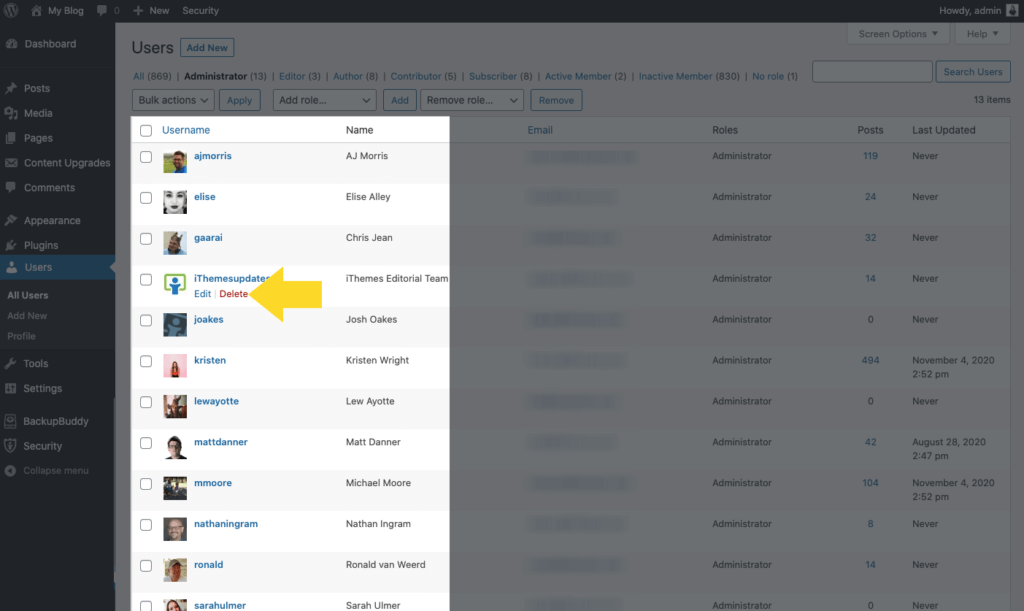
بعد تأكيد الحذف ، سيتم إعلام المستخدم عبر البريد الإلكتروني بأنه قد تمت إزالته من موقعك. لن يكون لديهم أي بيانات اعتماد لتسجيل الدخول.
من المهم ملاحظة أنه لا يمكنك حذف نفسك أو حذف مسؤولين آخرين (إلا إذا كنت مسؤولاً متميزًا في حساب متعدد المواقع).
كيف يمكنني إدارة أدوار المستخدم في WordPress؟
الطريقة التي تختارها لإدارة أدوار المستخدمين والأذونات على موقع WordPress الخاص بك متروك لك تمامًا. بعد كل شيء ، من يعرف قدرات أعضاء فريقك وحدودهم كما تعرف أنت؟
قبل أن تختار الأدوار المناسبة لكل مستخدم على موقعك ، تراجع واسأل نفسك سلسلة من الأسئلة عنها.
- هل يمكن الوثوق بالمستخدم لإدارة لوحة معلومات WordPress الخاصة بك بالكامل؟
- هل تثق في أن يقوم المستخدم بتنظيم المحتوى بشكل صحيح على موقعك؟
- هل تحتاج إلى مراجعة منشورات المستخدم قبل نشرها؟ أم أنك تثق في حكمهم؟
- هل يجب أن يكون لدى المستخدم القدرة على تحرير ونشر التدوينات من مستخدمين آخرين؟
قبل تعيين مستخدم جديد لدور المسؤول ، من المهم أن يكون لديهم فهم شامل لمنصة WordPress.
أمان مستخدم WordPress
أمن المستخدمين على موقع الويب الخاص بك مهم. كثيرا! لماذا ا؟ يمكن لمستخدم إداري واحد بكلمة مرور ضعيفة أن يقوض جميع إجراءات أمان مواقع الويب الأخرى التي وضعتها. هذا هو السبب في أنه من المهم للغاية بالنسبة لك تدقيق قوة الأمان التي يستخدمها مستخدمو المسؤول والمحرر على موقع الويب الخاص بك.
يتيح لك فحص أمان المستخدم في المكون الإضافي iThemes Security Pro مراجعة 5 عناصر مهمة لأمان المستخدم وتعديلها بسرعة:
- حالة المصادقة الثنائية
- عمر كلمة المرور وقوتها
- آخر مرة نشطة
- جلسات ووردبريس النشطة
- دور المستخدم
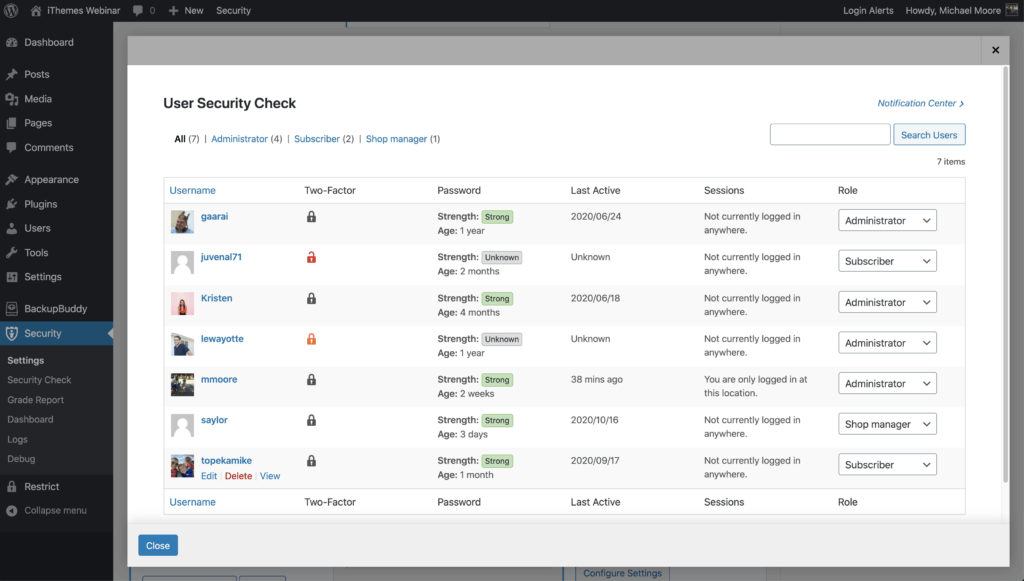
بالإضافة إلى ذلك ، يحتوي المكون الإضافي iThemes Security Pro على عدد كبير من الأدوات التي يمكنك استخدامها لزيادة أمان مستخدم WordPress على موقع الويب الخاص بك. تعمل ميزات المصادقة الثنائية ومتطلبات كلمة المرور وحدها على حماية مستخدمي WordPress من 100٪ من هجمات الروبوت الآلية.
ومع ذلك ، فإن هاتين الأداتين من أدوات أمان المستخدم فعالة فقط إذا كان المستخدمون على موقع الويب الخاص بك يستخدمونها بالفعل.
7 نصائح لتأمين مستخدمي WordPress الخاصين بك
دعنا نلقي نظرة على الأشياء التي يمكنك القيام بها لتأمين مستخدمي WordPress الخاصين بك. الحقيقة هي أن طرق الأمان هذه ستساعد في تأمين كل نوع من مستخدمي WordPress. ولكن ، أثناء استعراضنا لكل طريقة من الطرق ، سنخبرك بالمستخدمين الذين يجب أن تطلب منهم استخدام الطريقة.
1. فقط امنح الناس القدرات التي يحتاجونها
أسهل طريقة لحماية موقع الويب الخاص بك هي فقط منح المستخدمين القدرات التي يحتاجون إليها وليس أي شيء آخر. إذا كان الشيء الوحيد الذي سيفعله شخص ما على موقع الويب الخاص بك هو إنشاء وتعديل منشورات المدونة الخاصة به ، فلن يحتاجوا إلى القدرة على تحرير منشورات الآخرين.
2. الحد من محاولات تسجيل الدخول
تشير هجمات القوة الغاشمة إلى طريقة التجربة والخطأ المستخدمة لاكتشاف مجموعات اسم المستخدم وكلمة المرور لاختراق موقع ويب. بشكل افتراضي ، لا يوجد أي شيء مضمّن في WordPress للحد من عدد محاولات تسجيل الدخول الفاشلة التي يمكن لشخص ما القيام بها.
بدون حد لعدد محاولات تسجيل الدخول الفاشلة ، يمكن للمهاجم القيام بذلك ، ويمكنه الاستمرار في تجربة عدد لا نهائي من أسماء المستخدمين وكلمات المرور حتى تنجح.
تحافظ ميزة الحماية من القوة الغاشمة المحلية في iThemes Security Pro على مسارات محاولات تسجيل الدخول غير الصالحة التي تتم بواسطة عناوين IP وأسماء المستخدمين. بمجرد قيام IP أو اسم المستخدم بإجراء العديد من محاولات تسجيل الدخول غير الصالحة المتتالية ، سيتم حظرهم وسيتم منعهم من إجراء أي محاولات تسجيل دخول أخرى.
3. تأمين مستخدمي WordPress بكلمات مرور قوية
كلما كانت كلمة مرور حساب مستخدم WordPress أقوى ، كان من الصعب تخمينها. يستغرق الأمر 0.29 مللي ثانية لكسر كلمة مرور مكونة من سبعة أحرف. لكن المتسلل يحتاج إلى قرنين من الزمان لكسر كلمة مرور من اثني عشر حرفًا!
من الناحية المثالية ، كلمة المرور القوية عبارة عن سلسلة أبجدية رقمية مكونة من اثني عشر حرفًا. يجب أن تحتوي كلمة المرور على أحرف كبيرة وصغيرة بالإضافة إلى أحرف ASCII الأخرى.
بينما يمكن للجميع الاستفادة من استخدام كلمة مرور قوية ، قد ترغب فقط في إجبار الأشخاص الذين لديهم إمكانات مستوى المؤلف وما فوق على امتلاك كلمات مرور قوية.
تتيح لك ميزة متطلبات كلمات مرور iThemes Security Pro إجبار مستخدمين محددين على استخدام كلمة مرور قوية.
4. رفض كلمات المرور المخترقة
غالبًا ما يستخدم المتسللون شكلاً من أشكال القوة الغاشمة التي يتم مهاجمتها تسمى هجوم القاموس. هجوم القاموس هو طريقة لاقتحام موقع WordPress باستخدام كلمات مرور شائعة الاستخدام ظهرت في مقالب قاعدة البيانات. "المجموعة رقم 1؟ تضمنت عملية اختراق البيانات التي تمت استضافتها على موقع MEGA 1160253228 مجموعة فريدة من عناوين البريد الإلكتروني وكلمات المرور. هذا هو مليار مع أ ب. سيساعد هذا النوع من النقاط حقًا هجوم القاموس على تضييق كلمات مرور WordPress الأكثر استخدامًا.
من الضروري منع المستخدمين الذين يتمتعون بقدرات مستوى المؤلف وما فوق من استخدام كلمات المرور المخترقة. قد تفكر أيضًا في عدم السماح للمستخدمين ذوي المستوى الأدنى باستخدام كلمات المرور المخترقة.
إنه أمر مفهوم تمامًا ويتم تشجيعه على جعل إنشاء حساب عميل جديد أمرًا سهلاً قدر الإمكان. ومع ذلك ، قد لا يعرف عميلك أنه تم العثور على كلمة المرور التي يستخدمها في ملف تفريغ البيانات. ستقدم لعملائك خدمة رائعة من خلال تنبيههم إلى حقيقة أن كلمة المرور التي يستخدمونها قد تم اختراقها. إذا كانوا يستخدمون كلمة المرور هذه في كل مكان ، فيمكنك حفظهم من بعض المشاكل الرئيسية في المستقبل.
تفرض ميزة iThemes Security Pro Refuse Compromised Passwords (كلمات المرور المخترقة) على المستخدمين استخدام كلمات مرور لم تظهر في أي خروقات لكلمات المرور تتبعها Have I Been Pwned.
5. تأمين مستخدمي WordPress من خلال المصادقة الثنائية
المصادقة ذات العاملين هي عملية للتحقق من هوية الشخص من خلال طلب طريقتين منفصلتين للتحقق قبل أن يتمكنوا من تسجيل الدخول. شاركت Google على مدونتها أن استخدام المصادقة الثنائية يمكن أن يوقف 100٪ من هجمات الروبوت الآلية. أنا حقا أحب تلك الاحتمالات.
على الأقل ، يجب أن تطلب من المسؤولين والمحررين استخدام المصادقة ذات العاملين.
توفر ميزة المصادقة الثنائية من iThemes Security Pro قدرًا كبيرًا من المرونة عند تنفيذ 2fa على موقع الويب الخاص بك. يمكنك تمكين عاملين لجميع المستخدمين أو بعضهم ، ويمكنك إجبار المستخدمين رفيعي المستوى على استخدام 2fa عند كل تسجيل دخول.
6. تقييد وصول الجهاز إلى WP Dashboard
يمكن أن يؤدي تقييد الوصول إلى لوحة معلومات WordPress على مجموعة من الأجهزة إلى إضافة طبقة أمان قوية إلى موقع الويب الخاص بك. إذا لم يكن المتسلل على الجهاز الصحيح للمستخدم ، فلن يتمكن من استخدام المستخدم المعرض للخطر لإلحاق الضرر بموقعك على الويب.
يجب عليك فقط تقييد وصول الجهاز إلى المسؤولين والمحررين.
تحدد ميزة iThemes Security Pro Trusted Devices الأجهزة التي تستخدمها أنت والمستخدمون الآخرون لتسجيل الدخول إلى موقع WordPress الخاص بك. عندما يقوم المستخدم بتسجيل الدخول على جهاز غير معروف ، يمكن للأجهزة الموثوقة تقييد إمكانياتها على مستوى المسؤول. هذا يعني أنه إذا تمكن المهاجم من اختراق الواجهة الخلفية لموقع WordPress الخاص بك ، فلن يكون لديه القدرة على إجراء أي تغييرات ضارة على موقع الويب الخاص بك.
7. تأمين مستخدمي WordPress من اختطاف الجلسة
يقوم WordPress بإنشاء ملف تعريف ارتباط للجلسة في كل مرة تقوم فيها بتسجيل الدخول إلى موقع الويب الخاص بك. ودعنا نقول أن لديك امتداد متصفح تخلى عنه المطور ولم يعد يصدر تحديثات أمنية. لسوء الحظ ، فإن امتداد المتصفح المهمل به ثغرة أمنية. تسمح الثغرة للأطراف السيئة باختراق ملفات تعريف الارتباط في المتصفح ، بما في ذلك ملف تعريف ارتباط جلسة WordPress المذكور سابقًا. يُعرف هذا النوع من الاختراق باسم اختطاف الجلسة . لذلك ، يمكن للمهاجم استغلال ضعف الامتداد لإلغاء تسجيل الدخول الخاص بك والبدء في إجراء تغييرات ضارة مع مستخدم WordPress الخاص بك.
يجب أن يكون لديك حماية من اختطاف الجلسة للمشرفين والمحررين.
تجعل ميزة iThemes Security Pro Trusted Devices من اختطاف الجلسة شيئًا من الماضي. إذا تغير جهاز المستخدم أثناء الجلسة ، فسيقوم iThemes Security بتسجيل خروج المستخدم تلقائيًا لمنع أي نشاط غير مصرح به على حساب المستخدم ، مثل تغيير عنوان البريد الإلكتروني للمستخدم أو تحميل المكونات الإضافية الضارة.
إضافات دور المستخدم في ووردبريس
عندما تغوص في المكونات الإضافية لدور مستخدم WordPress ، ستجد أن الكثير من المكونات الإضافية الأكثر شيوعًا تستخدم وتدير أدوار المستخدم والأذونات خارج الأدوار الستة الرئيسية التي ناقشناها.
هناك مكونات إضافية تسمح لك بإنشاء وتعيين أدوار ومجموعات مخصصة للمستخدم. المكونات الإضافية التي سنغطيها هنا هي:
- ب ب بريس
- BuddyPress
- كتب مريم الدخيل لاكاديمية الثراء
- تقييد المحتوى
- أمان iThemes
يعمل كل منهم مع أدوار مستخدم قابلة للتخصيص بطرق مختلفة.
ب ب بريس
المكون الإضافي bbPress عبارة عن منتدى نقاش على WordPress يتطلب أدوارًا فريدة للمستخدم خارج المستويات الستة الرئيسية المتوفرة في WordPress.
يقع دور المستخدم الأول المدمج في المكون الإضافي bbPress ، Keymaster ، على قمة الجبل. Keymasters يشبه دور المسؤول في WordPress. لديهم حق الوصول إلى جميع الأدوات والإعدادات ، ويمكنهم تحرير أو إنشاء أو حذف المنتديات والموضوعات والتعليقات وردود المستخدمين الآخرين. يعد Keymaster أيضًا مشرفًا للمنتدى ويدير جميع العلامات.
ثم تقدم bbPress دور الوسيط. هذا الدور مسؤول عن إنشاء المنتديات وتعديلها وحذفها وإدارتها. لديهم أيضًا سيطرة كاملة على مواضيع المستخدم والردود. ومع ذلك ، لا يمتلك الوسيط حق الوصول إلى إعدادات الموقع.
المشارك هو عضو في المجتمع. يمكنهم إنشاء وتحرير مواضيعهم وردودهم ، ولكن لا شيء آخر.
يمكن للمشاهدين قراءة الموضوعات والردود فقط. لا يمكنهم الرد أو المشاركة بطرق أخرى.
المستخدمون المحظورون هم الأشخاص الذين لم تعد تريدهم في المجتمع بعد الآن.
يسمح لك المكون الإضافي bbPress أيضًا بإنشاء أدوار مستخدم مخصصة (Pupil and Tutor ، على سبيل المثال) عن طريق إضافة كود في كودكس. ستتمكن من تعيين الأذونات المخصصة الخاصة بك لكل دور تقوم بإنشائه. يمكنك أيضًا تغيير أسماء أدوار مستخدم bbPress الحالية.
BuddyPress
BuddyPress هو مكون إضافي لمجتمع WordPress يسمح لك ببناء شبكة اجتماعية داخل موقع الويب الخاص بك.
باستخدام المكون الإضافي BuddyPress ، ستتمكن من إنشاء مجموعات خاصة وعامة ومخفية. يمكنك بعد ذلك تعيين أدوار المستخدمين لإدارة مجموعاتك.
دور المستخدم العضو هو الدور الافتراضي داخل BuddyPress. يتم تطبيق هذا على أي مستخدم يقوم بالتسجيل والانضمام إلى مجموعة. يمكن لمستخدم لديه دور عضو إرسال محتوى ونشره في منتديات المجموعة. في بعض الحالات ، يمكنهم رؤية أعضاء المجموعة الآخرين وإرسال دعوات أو رسائل مباشرة إليهم.
وسيط BuddyPress هو دور مستخدم تمت ترقيته مع أذونات إضافية بما في ذلك إغلاق أو تعديل أو حذف المواضيع في المنتدى. لكن كن حذرًا ، لأنهم سيكونون أيضًا قادرين على فعل الشيء نفسه مع المحتوى الذي تنتجه المكونات الإضافية الأخرى التي تقوم بتشغيلها على موقع WordPress الخاص بك.
كما هو الحال مع منصة WordPress والمكونات الإضافية الأخرى ، يتمتع دور المسؤول في BuddyPress بالتحكم الكامل في المجموعات والإعدادات. يمكن للمسؤول تغيير الإعدادات في المجموعة ، الصورة الرمزية للمجموعة ، وإدارة أعضاء المجموعة ، ويمكنهم أيضًا حذف المجموعات بأكملها.
كتب مريم الدخيل لاكاديمية الثراء
WooCommerce هو مكون إضافي لبرنامج WordPress شائع جدًا وسيساعد في تحويل موقع WordPress الخاص بك إلى موقع تجارة إلكترونية قوي.
عند تثبيت WooCommerce على موقعك ، ستتمتع على الفور بالقدرة على بدء سرد المنتجات ونشر صور المنتج وكتابة أوصاف المنتج وتلقي الطلبات عبر الإنترنت.
على هذا النحو ، تقدم WooCommerce اثنين من أدوار المستخدم خارج المستويات القياسية الستة في WordPress. هذه الأدوار هي:
- العميل: أي مستخدم يقوم بالتسجيل في موقع WooCommerce الخاص بك أو يسجل معك عند السداد. العملاء متشابهون جدًا في أذونات المشتركين.
- مدير المتجر: هذا هو الشخص الذي يدير متجر WooCommerce ولكن ليس لديه أذونات المسؤول. سيكون لديهم أذونات العميل تلقائيًا ولكن يمكنهم أيضًا إدارة المنتجات المدرجة في المتجر ، بالإضافة إلى عرض تقارير المبيعات.
أشياء بسيطة جدا.
تقييد المحتوى
يسمح لك المكون الإضافي المجاني لتقييد المحتوى بإعداد قيود على المحتوى بناءً على مستويات العضوية المخصصة والتي يمكن تطبيقها على أدوار مستخدم WordPress الافتراضية. يمكن أن يكون هذا مفيدًا للتحكم في من يمكنه رؤية المحتوى على موقع WordPress ، بناءً على مستوى العضوية و / أو دور مستخدم WordPress.
استخدم تقييد المحتوى كمكوِّن إضافي لتقييد المحتوى في WordPress من أجل:
- تقييد الوصول إلى دور المستخدم المستند إلى موقع WordPress الخاص بك. تقييد الوصول إلى المحتوى الكامل عبر واجهة بسيطة في المنشور والصفحة وشاشات تحرير نوع المنشور المخصص.
- تحكم في وصول المستخدم إلى المحتوى بناءً على دور مستخدم WordPress أو مستوى (مستويات) الوصول أو مستوى (مستويات) العضوية.
- حماية المحتوى الحساس.
- افصل بوضوح المحتوى العام عن المحتوى الخاص
- تقييد الوصول إلى صفحات كاملة أو أقسام محددة
- اسمح للمستخدمين بالتسجيل والدخول من الواجهة الأمامية لموقعك
أمان iThemes
يعد iThemes Security مكونًا إضافيًا ممتازًا للأمان في WordPress مع أكثر من 30 طريقة لتأمين موقع WordPress الخاص بك ، بما في ذلك طرق لميزات محددة لأدوار مستخدم WordPress.
على سبيل المثال ، إذا كنت تبحث عن مكون إضافي يمكنه توفير ترقية سريعة وسهلة لدور المستخدم وإمكانيات الرجوع إلى إصدار أقدم مع تصعيد الامتياز المؤقت ، فإن المكون الإضافي iThemes Security يستحق بالتأكيد التحقق منه.
يمكنك أيضًا استخدام المكون الإضافي لتوفير الكثير من الوقت الذي تقضيه في تأمين موقع الويب الخاص بك باستخدام مجموعات المستخدمين. لتسهيل إدارة أمان المستخدم على موقعك ، يقوم iThemes Security Pro بفرز جميع المستخدمين في مجموعات مختلفة. بشكل افتراضي ، سيتم تجميع المستخدمين حسب أدوار وقدرات مستخدم WordPress الخاصة بهم. يتيح الفرز حسب دور مستخدم WordPress الجمع السهل بين WordPress وأدوار المستخدم المخصصة في نفس المجموعة.
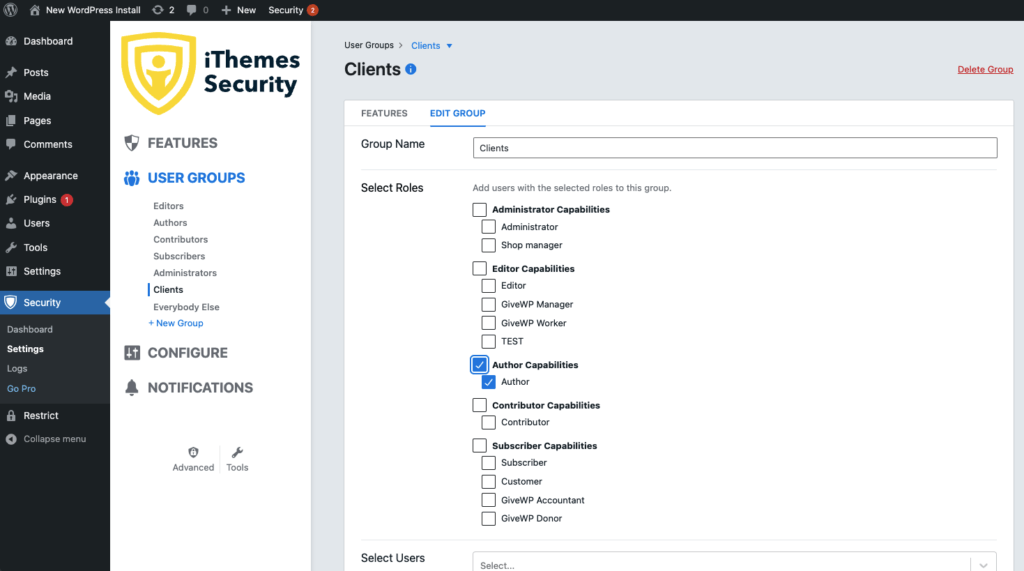
على سبيل المثال ، إذا كنت تقوم بتشغيل موقع WooCommerce ، فسيكون مسؤولو الموقع ومديرو المتاجر في مجموعة المستخدمين الإداريين ، وسيكون المشتركون والعملاء في مجموعة المشتركين.
في إعدادات مجموعات المستخدمين ، سترى جميع مجموعات المستخدمين وجميع إعدادات الأمان التي تم تمكينها لكل مجموعة ، وقم بتبديل الإعدادات وإيقافها بسرعة. تمنحك مجموعة المستخدمين الثقة في أنك تقوم بتطبيق المستوى المناسب من الأمان على أدوار مستخدم WordPress الصحيحة.
كيفية تخصيص أدوار مستخدم وأذونات WordPress
بالإضافة إلى أدوار المستخدم التي ناقشناها بالفعل ، يمكنك إضافة المزيد من الأدوار باستخدام المكونات الإضافية المصممة للسماح لك بإنشاء أدوار مستخدم مخصصة لـ WordPress. فيما يلي بعض المكونات الإضافية والأدوات التي يجب التحقق منها.
لوحة معلومات عميل مزامنة iThemes
iThemes Sync هي أداة تساعدك على إدارة العديد من مواقع WordPress. باستخدام Sync ، لديك لوحة تحكم واحدة لأداء مهام إدارة WordPress لجميع مواقع WordPress الخاصة بك. تعد المزامنة مفيدة بشكل خاص إذا كنت تنشئ مواقع ويب أو تحتفظ بها للعملاء كوكالة لتصميم مواقع الويب أو وكالة تسويق أو مستقلاً.
تم تصميم ميزة iThemes Sync Client Dashboard لتخصيص كيفية رؤية المستخدم للوحة تحكم مسؤول WordPress ، وهي طريقة لتخصيص أدوار مستخدم WordPress وأذوناته.
على سبيل المثال ، إذا كان لديك عميل تريد تعيينه كمسؤول ، ولكن لا ترغب في رؤية مناطق معينة من الموقع مثل السمات أو المكونات الإضافية ، فيمكنك إنجاز هذه المهمة باستخدام Client Dashboard.
يمكن تنشيط لوحة تحكم العميل على أساس كل مستخدم ، وبعد ذلك يمكنك تحديد عناصر قائمة لوحة معلومات WordPress للسماح لهذا المستخدم برؤيتها. رائع ، أليس كذلك؟
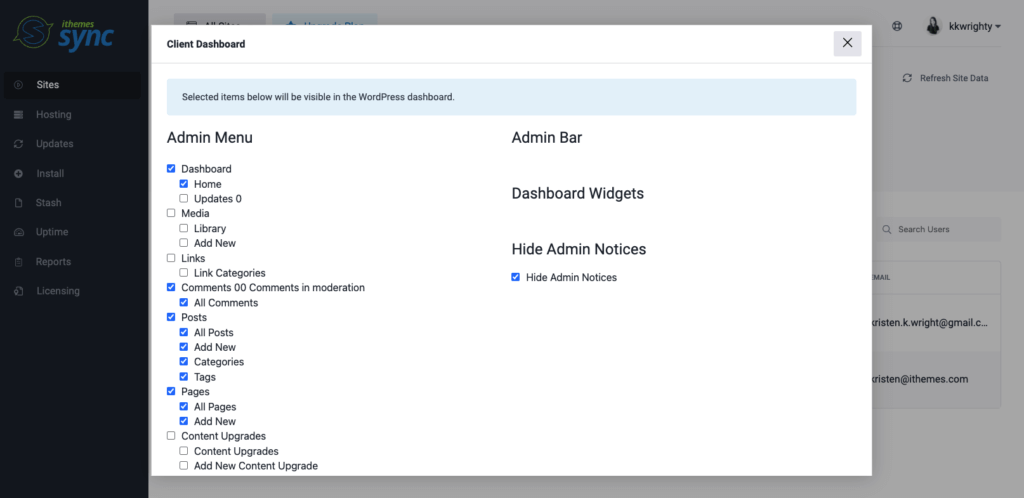
محرر دور المستخدم
إذا كنت ترغب في تخصيص أدوار المستخدم القياسية في WordPress ، فإن محرر دور المستخدم يعد مكونًا إضافيًا جيدًا للنظر فيه. سيسمح لك محرر دور المستخدم بإنشاء الأدوار والأذونات وقدرات المستخدم الخاصة بك.
يمكنك أيضًا استخدامه لتغيير الأدوار أو إعادة تسميتها ، أو حذفها تمامًا. البرنامج المساعد لديه نسخة مجانية ومدفوعة.
مدير الوصول المتقدم
سواء كنت تدير متجر WooCommerce ضخمًا على موقعك أو تدير مدونة WordPress قياسية ، فقد تبحث عن تحكم إضافي في إدارة الوصول إلى المحتوى الخاص بك.
يمكن أن يكون User Access Manager هو البرنامج المساعد لمساعدتك. يمكن استخدام Advanced Access Manager لإعداد منطقة عضوية مقيدة في موقعك ، باستخدام أدوار المستخدم والأذونات. كما أنه يساعدك في إدارة المستخدمين في الأقسام الخاصة بموقعك.
يوست سيو
إذا كان فريقك يركز على تحسين SEO (تحسين محرك البحث) للمحتوى الخاص بك ، فإن المكون الإضافي Yoast SEO يعد مكانًا رائعًا للبدء.
يتيح لك هذا المكون الإضافي إنشاء دورين غير قياسيين للمستخدم:
- محرر SEO
- مدير تحسين محركات البحث
لماذا يعتبر هذان الدوران الجديدان للمستخدم مفيدًا لك بصفتك مالك موقع WordPress؟
من خلال تعيين الأدوار داخل Yoast SEO ، ستمكّن فريقك من القيام بأعمال متعلقة بتحسين محركات البحث دون الحاجة إلى تتبع النتائج يدويًا أو مطالبتك بإجراء تغييرات على الموقع كلما دعت الحاجة.
كما تقول مدونة Yoast:
"يوجد دوران جديدان ، محرر تحسين محركات البحث ومدير تحسين محركات البحث ، يوفران حلاً أكثر مرونة عند العمل مع عدة أشخاص على موقعك. يمكن للمسؤول تحديد من يمكنه رؤيته وفعله ، بينما يحصل المستخدمون على الأدوات التي يحتاجون إليها للقيام بعملهم ".
يعد المكون الإضافي Yoast SEO أداة أخرى تضع أدوار مستخدم WordPress وأذوناته في طليعة الكفاءة الإدارية.
الخلاصة: فهم أدوار المستخدم وأذوناته في WordPress
للتلخيص: تتضمن الأدوار الثلاثة الأولى للإدارة في تثبيت WordPress مناطق من الموقع مصممة خصيصًا لهذا المنصب. يتحكم المشرفون والمسؤولون المتميزون في لوحة المعلومات والملفات الأساسية والموقع نفسه. بينما يتحكم المحررون في إدارة المحتوى والمحتويات الأخرى. يتحكم المؤلفون والمساهمون في محتواهم فقط وليس غيره. يمكن للمشتركين الوصول فقط إلى المحتوى والأذونات الممنوحة للدور من قبل المناصب الإدارية.
بعد دراسة المعلومات الواردة في هذه المقالة ، أصبح لديك الآن فهم أعمق لأدوار المستخدم والأذونات في نظام WordPress الأساسي. كما ترى ، تلعب الأدوار التي تقوم بتعيينها لكل مستخدم لديك دورًا كبيرًا في مدى كفاءة تشغيل موقع الويب الخاص بك.
ولكن بغض النظر عن مدى حرصك على التأكد من تعيين جميع أدوار المستخدم لأفضل الأشخاص ، فقد تحدث أخطاء في بعض الأحيان. على سبيل المثال ، عندما يتسبب الموظف الجديد الذي عينته للتو كمسؤول في تعطل موقعك عند تنشيط مكون إضافي جديد وغير مختبَر ، فإن المكون الإضافي للنسخ الاحتياطي في WordPress مثل BackupBuddy سيكون منقذًا مطلقًا للحياة. تأكد من تثبيت وتنشيط المكون الإضافي للنسخ الاحتياطي قبل حدوث كارثة كهذه.
كما هو الحال مع المجالات الأخرى في WordPress ، فإن التعيين الصحيح لأدوار المستخدم وأذوناته سيستغرق القليل من التجربة والخطأ. ولكن مع المعلومات التي تعلمتها للتو ، ستتخذ قرارات أكثر استنارة.
تكتب كريستين دروسًا تعليمية لمساعدة مستخدمي WordPress منذ عام 2011. بصفتها مديرة التسويق هنا في iThemes ، فهي مكرسة لمساعدتك في العثور على أفضل الطرق لإنشاء مواقع WordPress فعالة وإدارتها وصيانتها. تستمتع كريستين أيضًا بكتابة اليوميات (تحقق من مشروعها الجانبي ، The Transformation Year !) ، والمشي لمسافات طويلة والتخييم ، والتمارين الرياضية ، والطهي ، والمغامرات اليومية مع عائلتها ، على أمل أن تعيش حياة أكثر حاضرًا.
